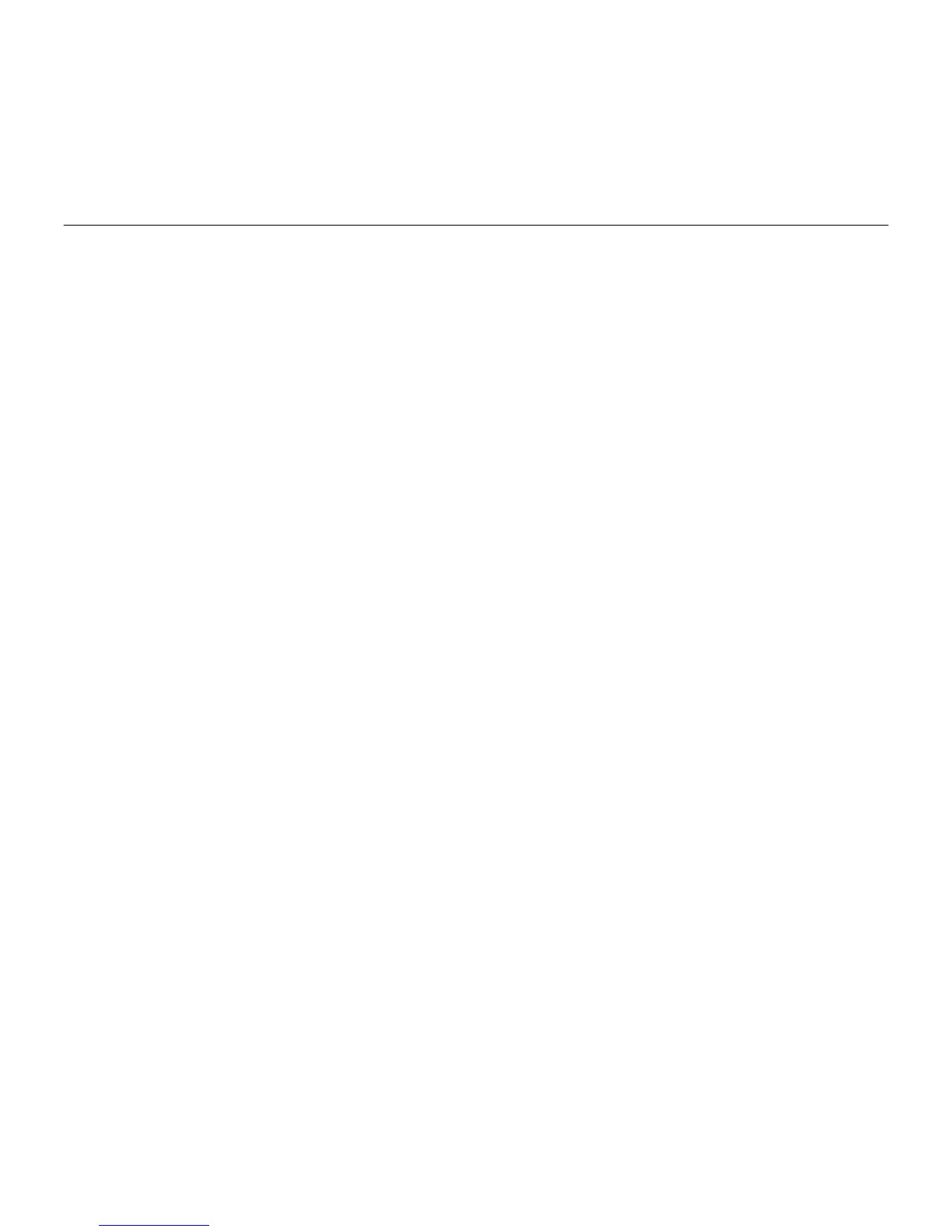Logitech PTZ Pro Camera
Norsk 51
Bruke produktet
Video
• Starte videoen: Videoen er kontrollert
av programmet og vil starte når kameraet
velges og videoen startes i programmet.
En indikatorlampe vil lyse når videoen
strømmes.
• Panorer og vipp kameraet med
å bruke kontrollene på fjernkontrollen.
Trykk én gang for trinnvis justering,
eller hold inne for sammenhengende
justering av panorering og vipping.
Advarsel: Ikke roter kamerahodet manuelt.
Det kan skade enheten.
• Zoom kameraet opptil 10 x ved å trykke
på zoom-knappen.
• Hjem: Velger du Hjem-knappen stilles
det tilbake til standard hjem-posisjon.
• Forhåndsinnstillinger for kamera:
Du kan angi opptil tre forhåndsinn-
stillinger for kameraet. Først, posisjoner
kameraet med å bruke fjernkontrollen,
og så trykker og holder du på en
av forhåndsinnstillingsknappene
i tre sekunder for å lagre posisjonen.
Du kan når som helst gå tilbake til
startposisjonen ved å trykke én gang
på forhåndsinnstillingsknappen.
Bruk Forhåndsinnstilling 1 som
din egendefinerte «Hjem»-posisjon.
Når kameraet kobles til datamaskinen
igjen, vil det stilles tilbake til posisjonen
angitt i Forhåndsinnstilling 1.
Hvis det ikke er angitt en posisjon
for forhåndsinnstilling 1, vil kameraet
returnere til standard Hjem-posisjon.
Alle tre forhåndsinnstillinger er
som standard satt til standard
hjemmeposisjon.
• Fjernkontroll: Med å velge denne
nøkkelen og laste ned programmet fra
www.logitech.com/support/ptz, kan du
kontrollere panorering, vipping og zoom
på et hvert Logitech ConferenceCam-
produkt eller C930e-webkamera i støttede
programmer. Verktøy for kameravalg,
panorering, vipping og zoom er også
tilgjengelig i det nedlastbare programmet
for PC sammen med muligheten til
å deaktivere denne funksjonen lokalt.
Du finner mer informasjon på den angitte
nedlastingssiden.